Teradata-インストール
Teradataは、完全に機能するTeradata仮想マシンであるVMWAREにTeradataExpressを提供します。最大1テラバイトのストレージを提供します。Teradataは、40GBバージョンと1TBバージョンの両方のVMwareを提供します。
前提条件
VMは64ビットであるため、CPUは64ビットをサポートする必要があります。
Windowsのインストール手順
Step 1 −リンクから必要なVMバージョンをダウンロードします。 https://downloads.teradata.com/download/database/teradata-express-for-vmware-player
Step 2 −ファイルを抽出し、ターゲットフォルダを指定します。
Step 3 −リンクからVMWareWorkstationプレーヤーをダウンロードします。 https://my.vmware.com/web/vmware/downloads。WindowsとLinuxの両方で利用できます。Windows用のVMWAREワークステーションプレーヤーをダウンロードします。
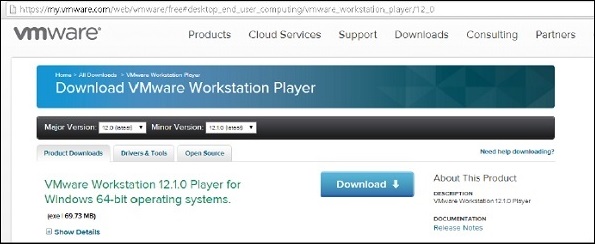
Step 4 −ダウンロードが完了したら、ソフトウェアをインストールします。
Step 5 −インストールが完了したら、VMWAREクライアントを実行します。
Step 6− [仮想マシンを開く]を選択します。抽出されたTeradataVMWareフォルダーをナビゲートし、拡張子が.vmdkのファイルを選択します。
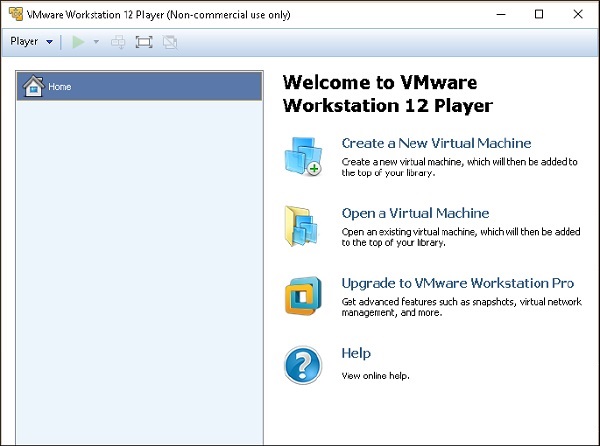
Step 7− TeradataVMWareがVMWareクライアントに追加されます。追加したTeradataVMwareを選択し、[仮想マシンの再生]をクリックします。

Step 8 −ソフトウェアの更新に関するポップアップが表示された場合は、[後で通知する]を選択できます。
Step 9 −ユーザー名をrootとして入力し、Tabキーを押し、パスワードをrootとして入力して、もう一度Enterキーを押します。
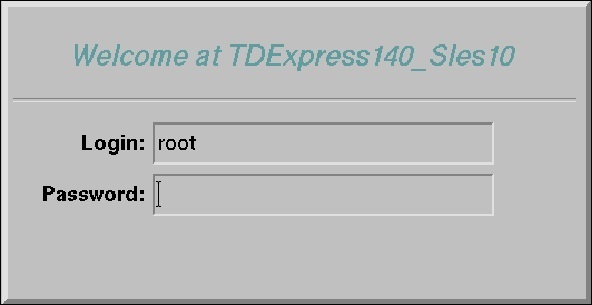
Step 10−デスクトップに次の画面が表示されたら、「ルートのホーム」をダブルクリックします。次に、「ゲノムのターミナル」をダブルクリックします。これにより、シェルが開きます。
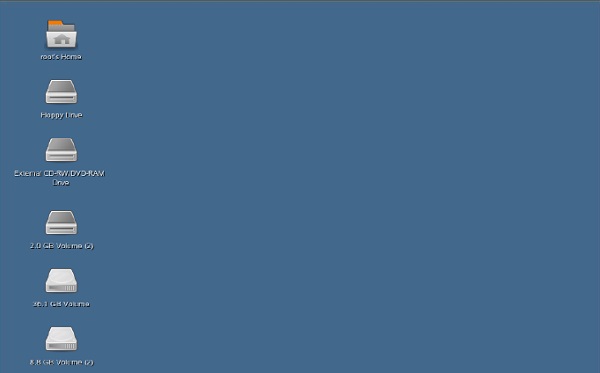
Step 11−次のシェルから、コマンド/etc/init.d/tpastartを入力します。これにより、Teradataサーバーが起動します。
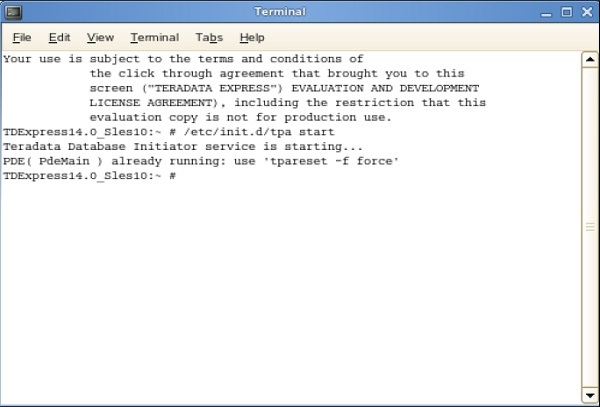
BTEQの開始
BTEQユーティリティは、SQLクエリをインタラクティブに送信するために使用されます。以下は、BTEQユーティリティを起動する手順です。
Step 1 −コマンド/ sbin / ifconfigを入力し、VMWareのIPアドレスを書き留めます。
Step 2−コマンドbteqを実行します。ログオンプロンプトで、コマンドを入力します。
ログオン<IPアドレス> / dbc、dbc; パスワードプロンプトで、dbcとしてパスワードを入力します。
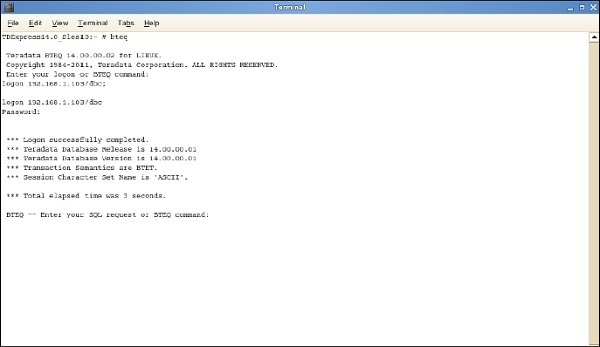
BTEQを使用してTeradataシステムにログインし、SQLクエリを実行できます。